אולי יש לך הרבה סיבות לרצות לייצא את אנשי הקשר שלך מפתרון ה-CRM המועדף עליך, HubSpot . אולי אתה רוצה להתחיל קמפיין דוא'ל חדש. או אולי, אתה פשוט רוצה גיבוי של רשימת אנשי הקשר שלך בפלטפורמות אחרות. בלי קשר, ייצוא אנשי הקשר שלך לא חייב להיות מתכון לכאב ראש.

במאמר זה, תלמד כיצד לייצא את אנשי הקשר שלך מ- HubSpot בדרכים שונות. המשך לקרוא כדי לגלות.
כיצד לייצא אנשי קשר
ייצוא רשימת אנשי הקשר שלך מחשבון HubSpot שלך הוא תהליך פשוט יחסית. הנה איך לעשות את זה:
- נווט אל 'אנשי קשר' שלך HubSpot לוח המחוונים, ולאחר מכן 'רשימה'.
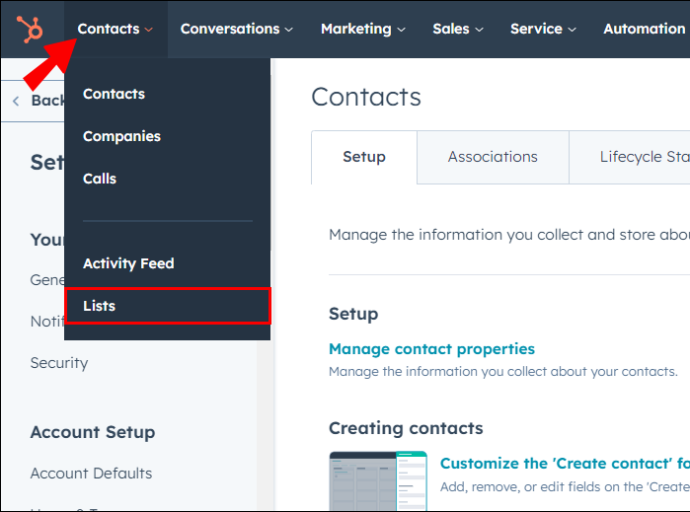
- העבר את העכבר מעל רשימת אנשי הקשר שברצונך לייצא ולחץ על 'עוד'.
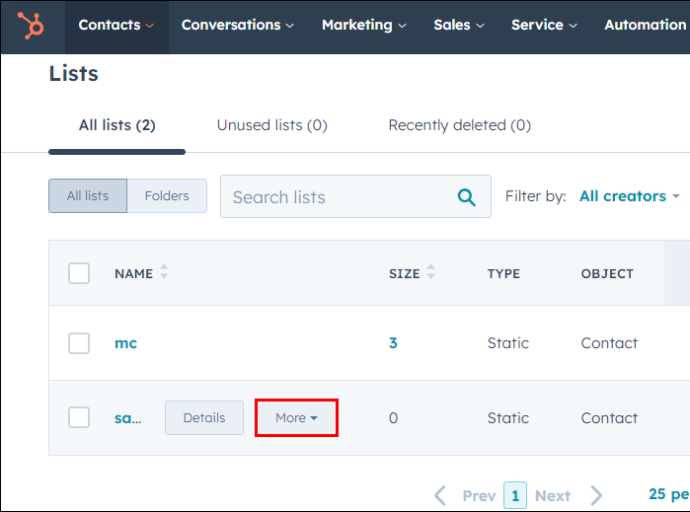
- בדגם החדש שצץ, לחץ על 'ייצוא'.
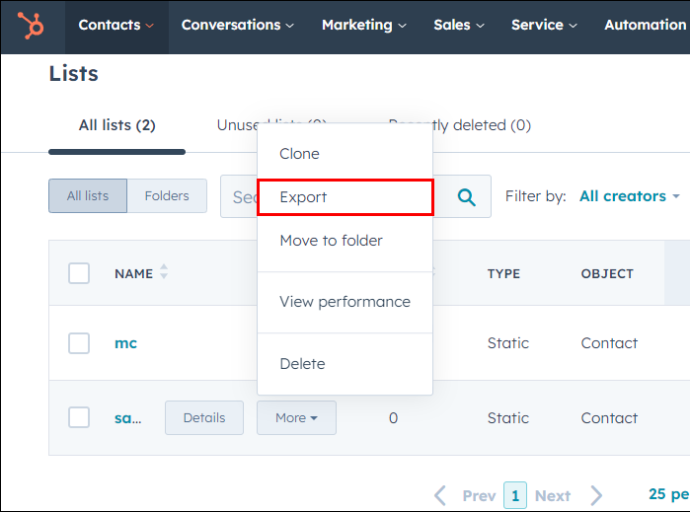
- בחר את כל הנכסים שתרצה לקבל מרשימת אנשי הקשר שלך ליד התיבה שליד כל נכס. לחלופין, אתה יכול לסמן את 'בחר את כל המאפיינים' כדי לייצא את כל המאפיינים של רשימת אנשי הקשר שלך.
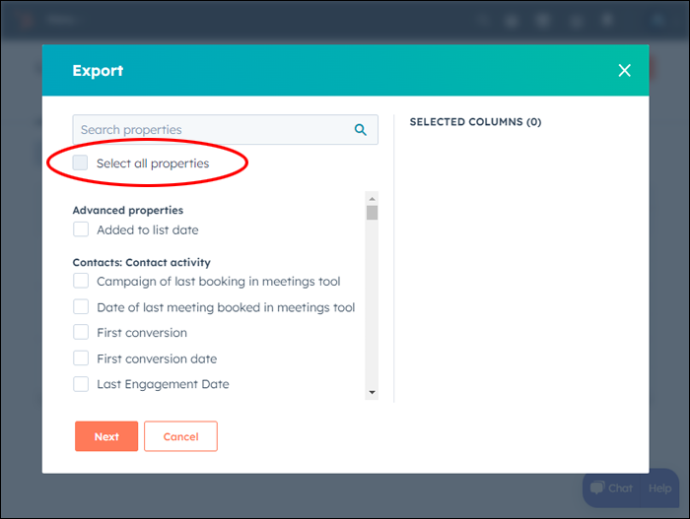
- אם אינך רוצה נכס ברשימת אנשי הקשר שלך, תוכל ללחוץ על כפתור 'X' ליד כל נכס בווידג'ט מימין לחלון.
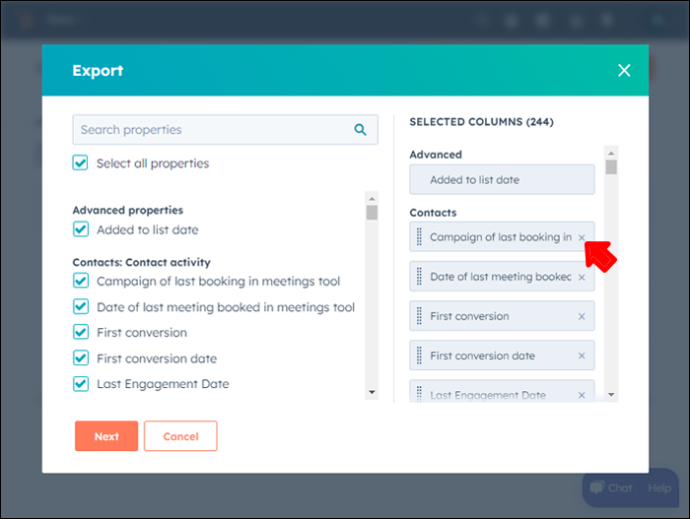
- לחץ על 'הבא' כדי להמשיך.
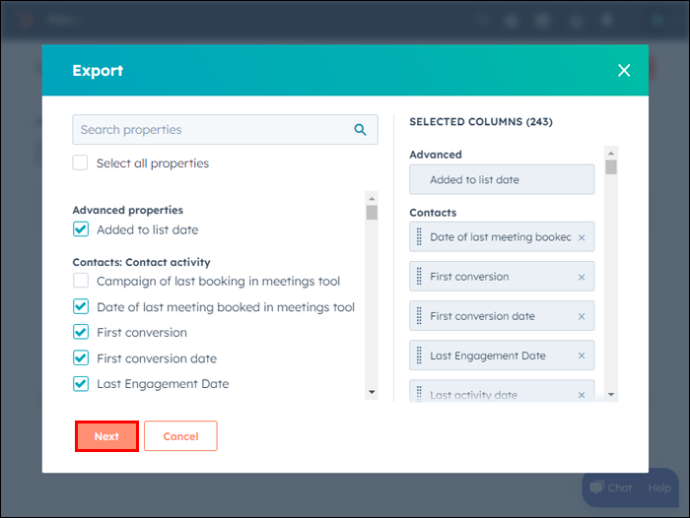
- בחר את פורמט הייצוא עבור המסמך שלך מתפריט 'פורמט קובץ'. (מועדף CSV, וזה הפופולרי ביותר.)
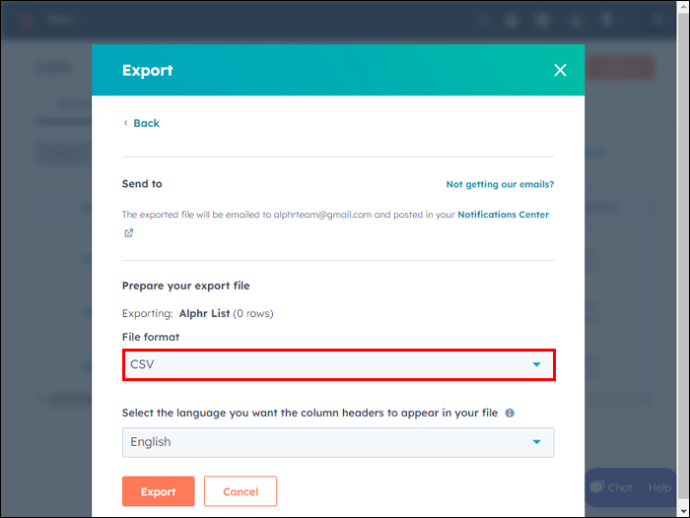
- לחץ על 'ייצוא' כדי להמשיך. אתה אמור לראות הודעה קופצת בראש החלון עם קישור להורדה לקובץ שלך. הפעל בדיקה מהירה בהודעות שלך אם אתה מתגעגע אליה.
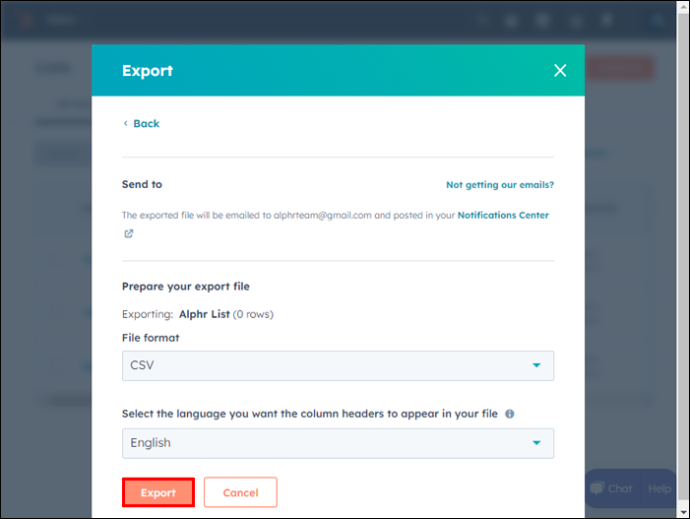
- כמו כן, תקבל הודעה על מסירת רשימת אנשי הקשר שלך באמצעות דואר אלקטרוני. בהודעת הדואר האלקטרוני, לחץ על 'הורד' כדי להשלים את התהליך.
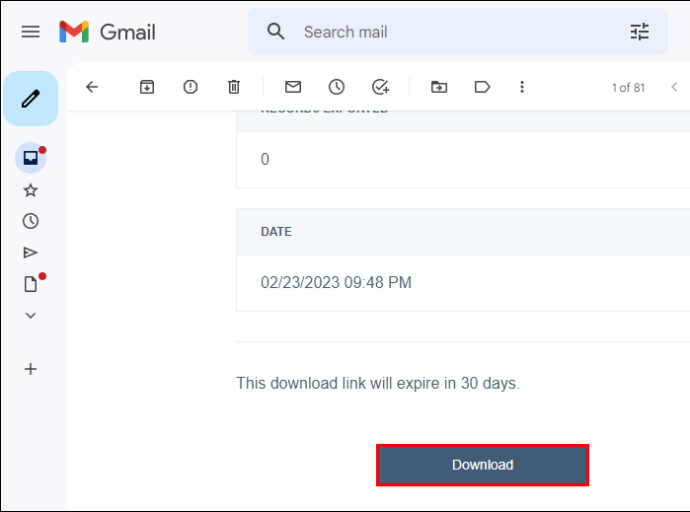
לחלופין, ייתכן שתרצה לייצא את כל אנשי הקשר שלך ממסד הנתונים של HubSpot CRM. לשם כך, תוכל לבצע את השלבים הבאים:
- בתפריט הניווט, לחץ על 'אנשי קשר' ובחר 'אנשי קשר' מהתפריט הנפתח.
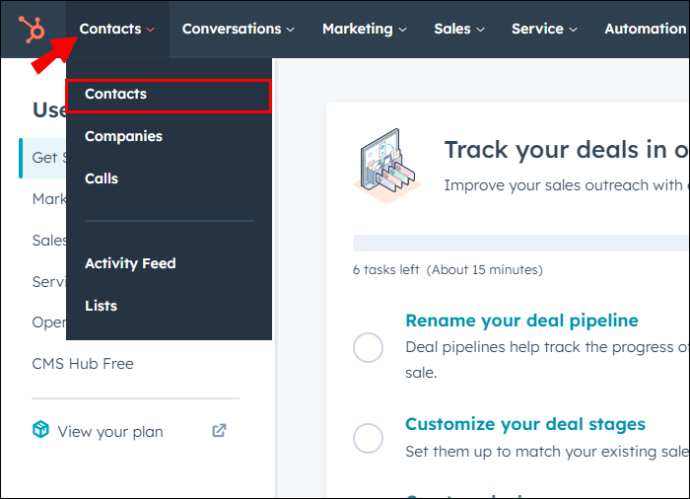
- בחר את כל אנשי הקשר.
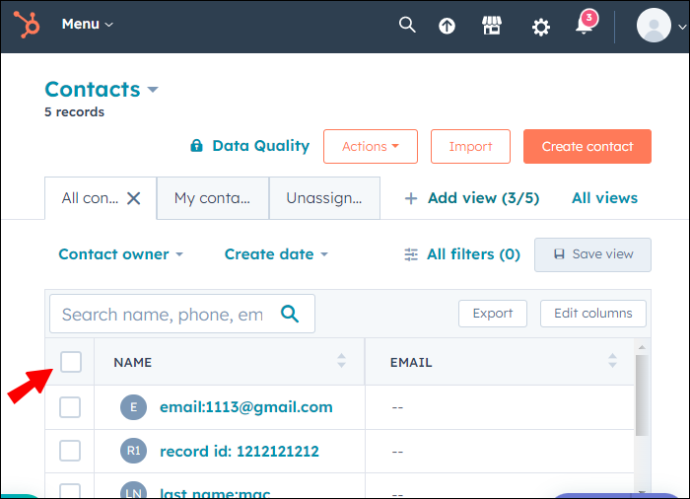
- עבור אל 'נקיטת פעולות'.
- בחר 'ייצוא תצוגה'.
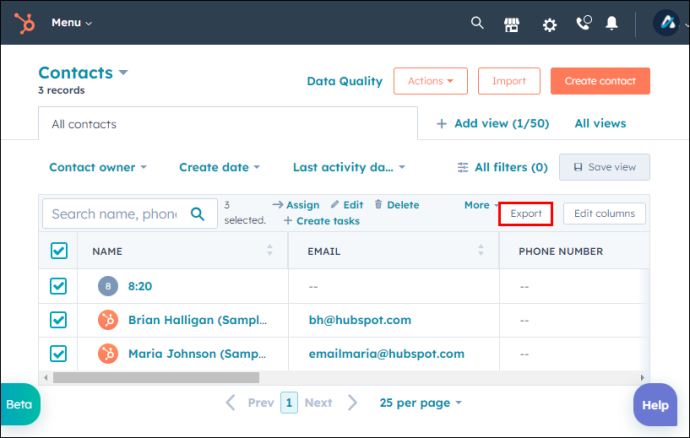
- בחר את פורמט קובץ ייצוא אנשי הקשר מהמודאל שצץ.
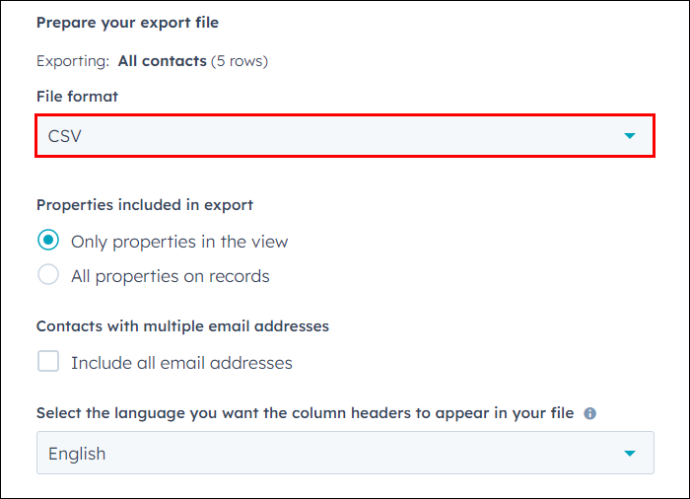
- סמן תיבות אחרות לפי הצורך ולחץ על 'ייצוא'.
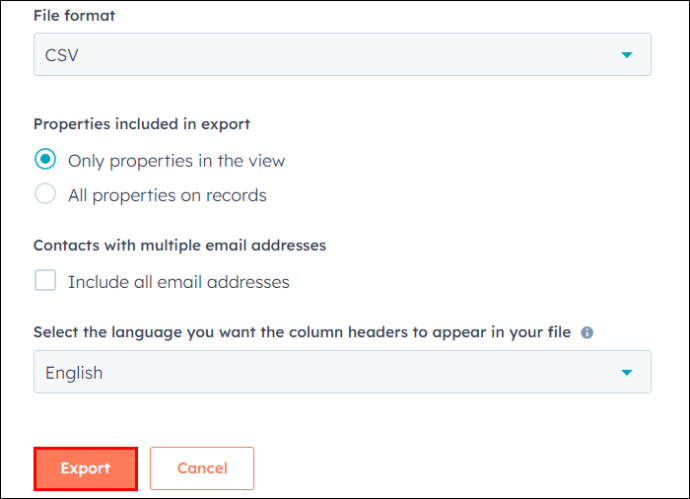
הערה: חשוב להוריד את הקובץ שלך מיד לאחר קבלת קישור להורדה מ- HubSpot מכיוון שהוא יפוג לאחר 30 יום.
אם אתה מתגעגע להודעה הקופצת המכילה את קישור ההורדה שלך, תוכל לבצע את השלבים הבאים כדי לגשת לביקורת המיוצאת שלך:
- לחץ על סמל גלגל השיניים בחלק העליון של החלון.
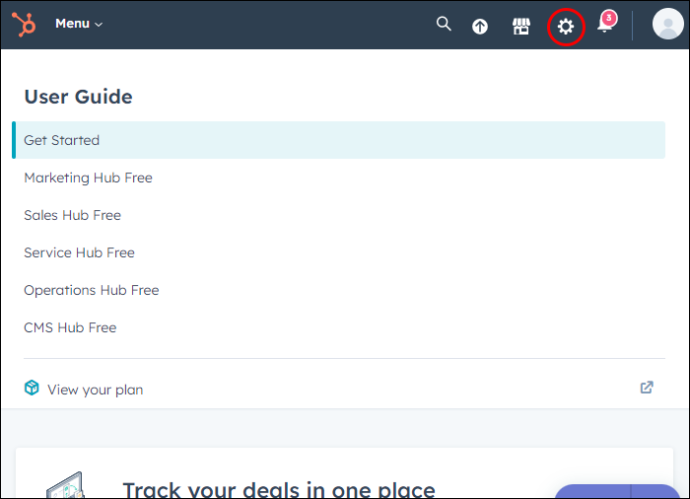
- נווט אל 'הגדרות' ועבור אל 'ייצוא וייבוא'.
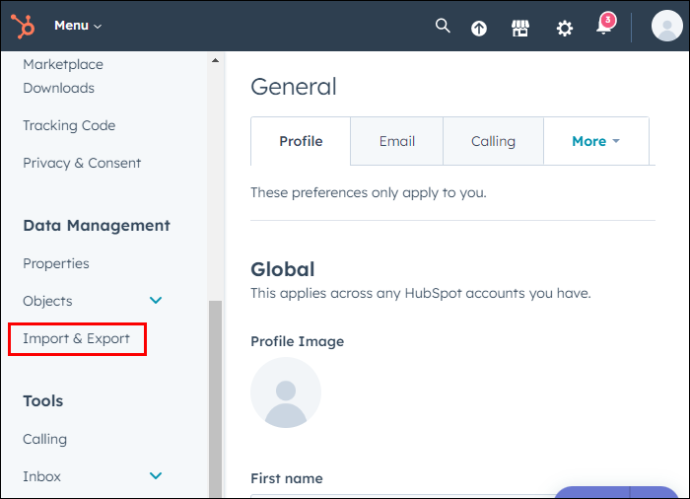
- חלון חדש אמור להציג רשימה של כל היצוא והיבוא בחשבון שלך. אתה יכול ללחוץ על כל פריט ברשימה מאותו חלון כדי להוריד את קבצי אנשי הקשר.
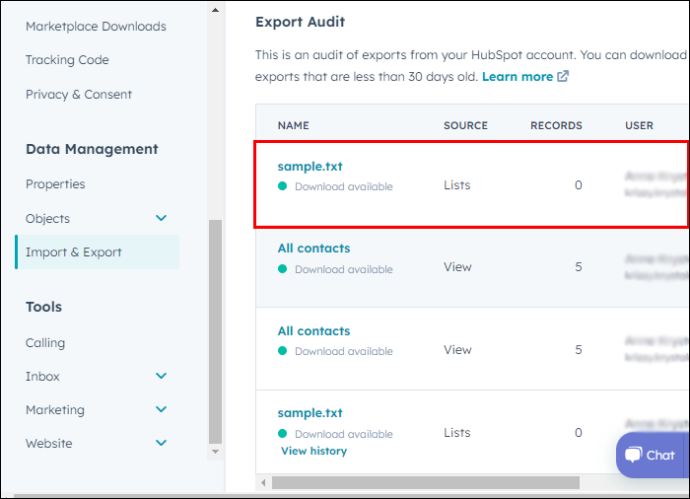
הביקורת יכולה להיות מועילה אם אתה מנסה לעקוב אחר מי עוד מייצא אנשי קשר מחשבון HubSpot שלך.
HubSpot API ייצוא אנשי קשר
ה-API של HubSpot Contacts מאפשר למפתחים לנהל ולסנכרן נתונים בין האקוסיסטם של HubSpot ליישומים אחרים. הנה איך להשתמש ב-API כדי לקבל את כל אנשי הקשר מחשבון:
- השג את המפתחות הרלוונטיים דרך חשבון המפתח שלך.
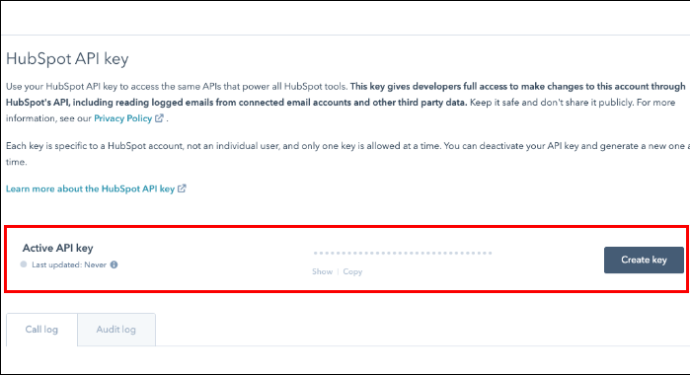
- באמצעות שפת תכנות לבחירתך, שלח בקשת GET לנקודת הקצה '/contacts/v1/lists/all/contacts/all'.
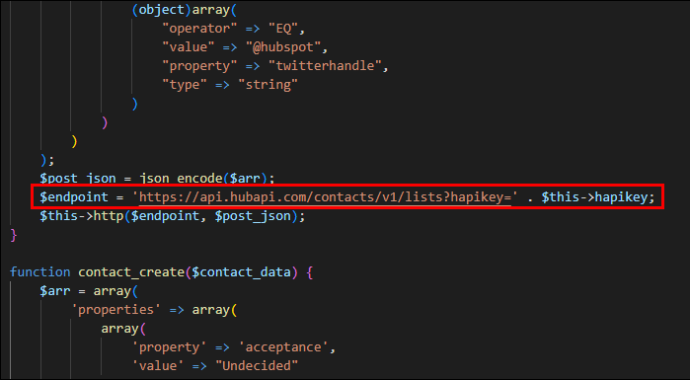
- אתה אמור לקבל תשובה בפורמט JSON מכל החשבונות המשויכים לאחד מסוים.
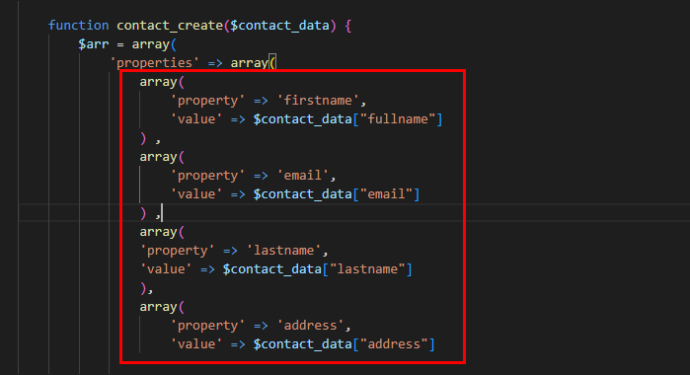
- צור סקריפט כדי להפוך את פורמט JSON שהתקבל לפורמט CSV.
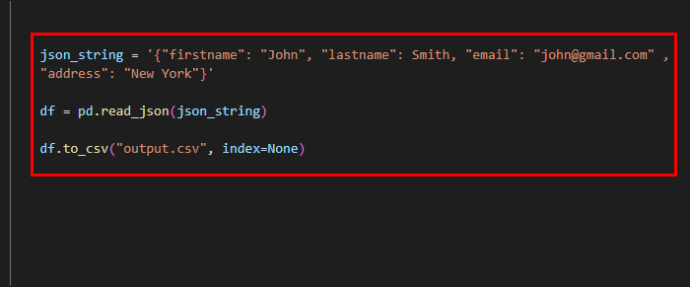
כיצד לייצא אנשי קשר מ- HubSpot ל- Mailchimp
ישנן שתי שיטות לייצוא אנשי הקשר שלך ב- HubSpot Mailchimp , שהם פשוטים יחסית.
כיצד להתאים שוליים ב - Google Docs
ייצוא וייבוא ידני של אנשי קשר
אם אתה רוצה ללכת בדרך הידנית, תחילה ייצא את אנשי הקשר שלך מ- HubSpot באמצעות השלבים שהוזכרו לעיל. בנוסף, ודא שאתה מוריד את הקובץ שלך בפורמט CSV כי זה הפורמט הנתמך בצד של Mailchimp.
אם אתה מוכן, בצע את השלבים הבאים כדי לייבא את אנשי הקשר של HubSpot ל-Mailchimp:
- היכנס אל שלך Mailchimp חֶשְׁבּוֹן.
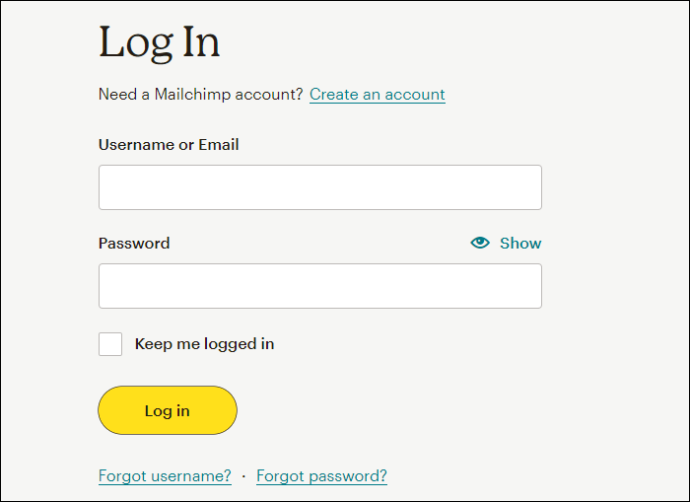
- נווט אל 'קהל' בסרגל הצד השמאלי ו'לוח המחוונים של הקהל'.
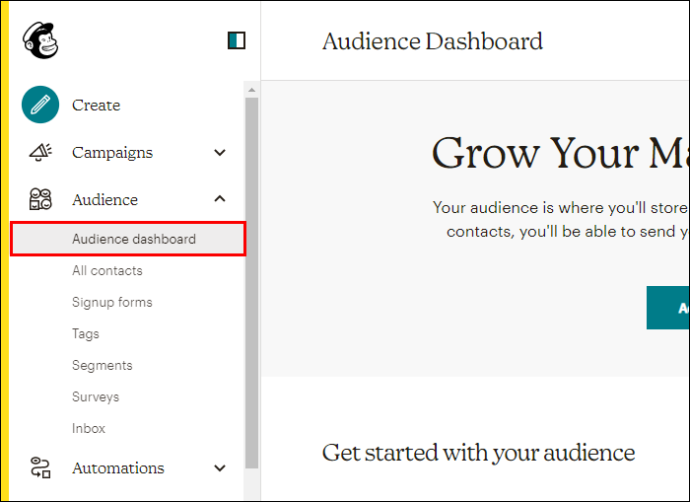
- לחץ על התפריט הנפתח 'נהל קהל' בחלון החדש ובחר 'יבא אנשי קשר'.
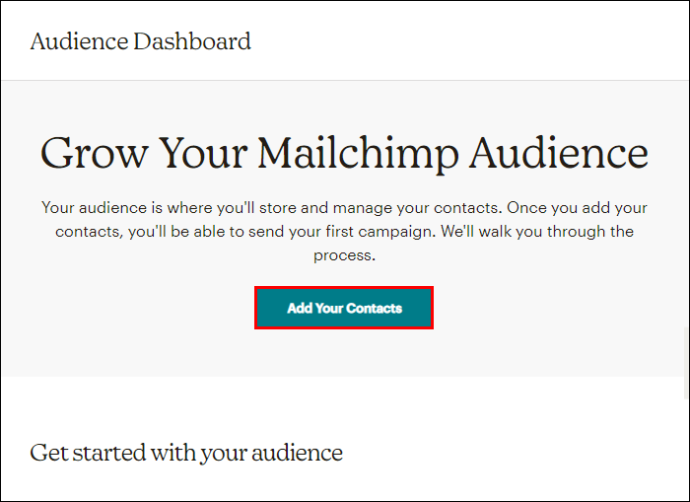
- בחר את הווידג'ט שאומר 'העלה קובץ' ולחץ על 'המשך'.
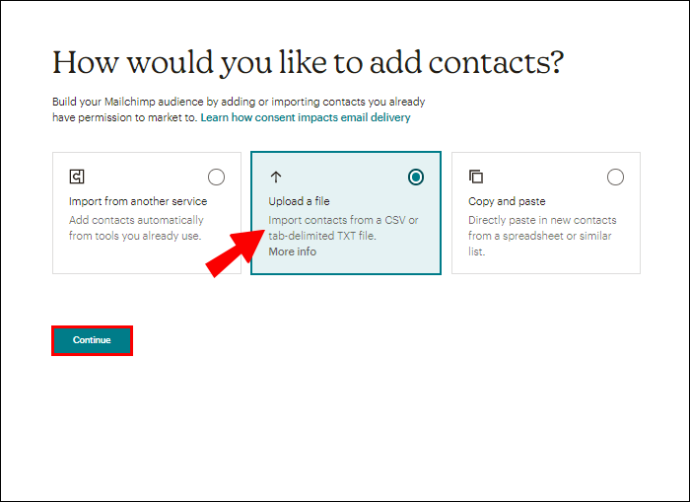
- גרור ושחרר את קובץ ה-CSV שהורדת מ- HubSpot לתיבת ההעלאה.
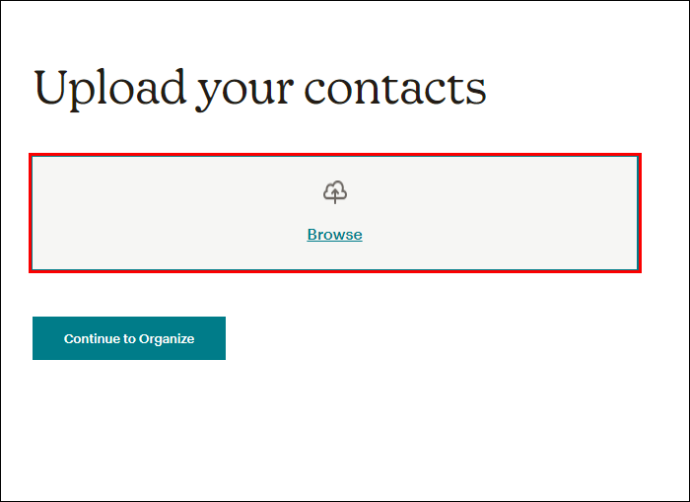
- לחץ על 'המשך לארגן'.
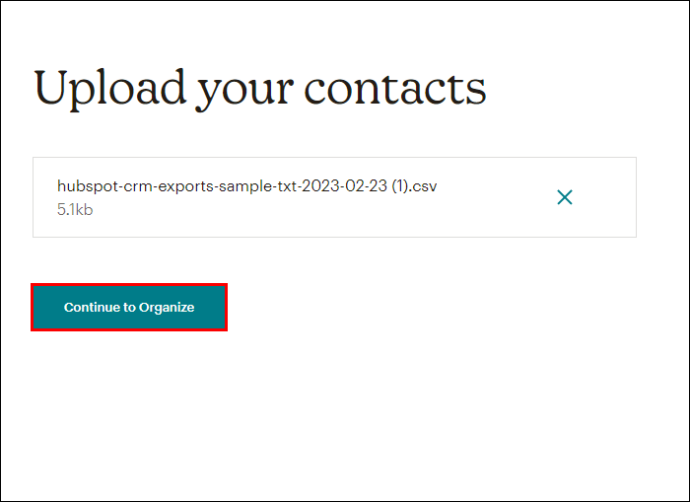
- בחר את הסטטוס המתאים לרשימת אנשי הקשר שלך ולחץ על 'המשך לתייג'.
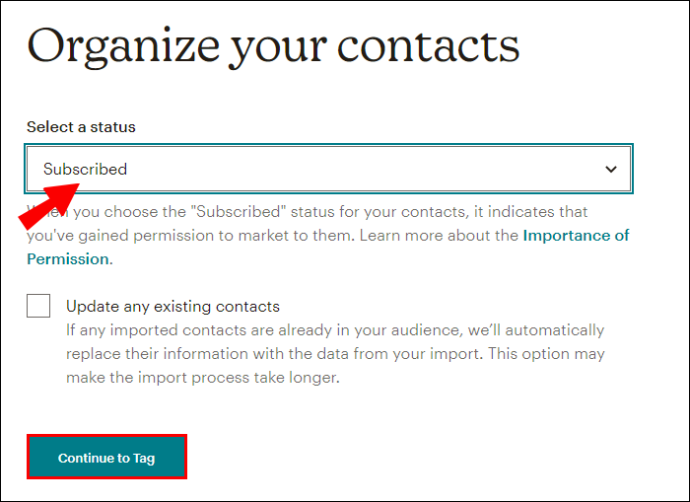
- בחר תג רלוונטי ולחץ על 'המשך להתאמה'.
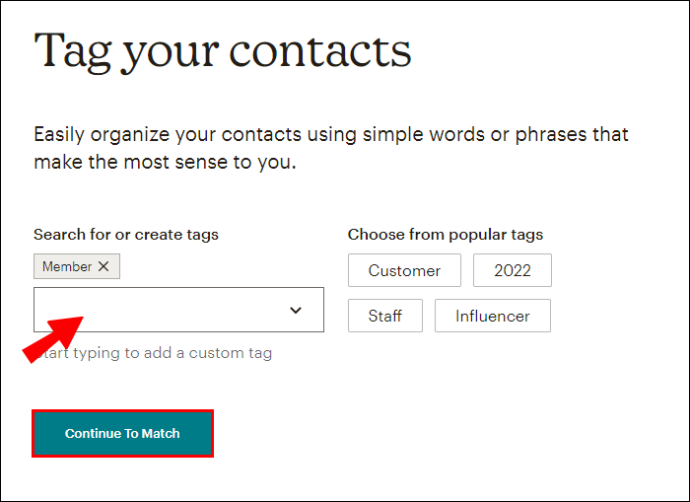
- אתה אמור לראות גרסה תואמת של הקובץ שלך בחלון הבא. ודא שכל השדות נכונים ולחץ על 'סיים ייבוא'.
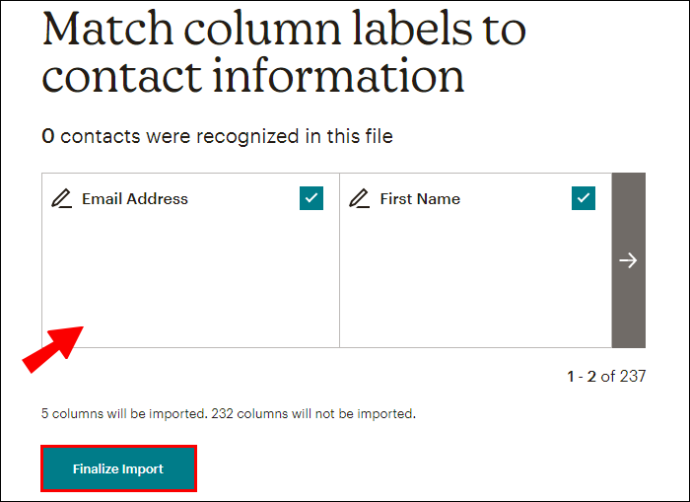
- עיין בהגדרות הייבוא שלך ולחץ על 'השלם ייבוא'.
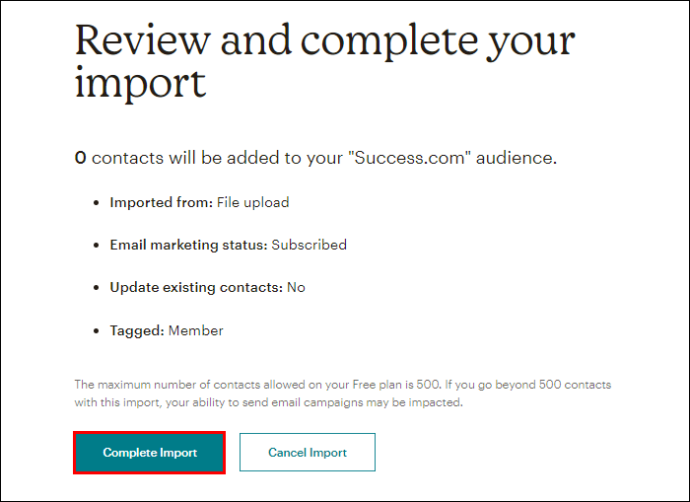
אתה אמור לראות את אנשי הקשר החדשים שיובאו מ- HubSpot ממוזגים לתוך קהל ה-Mailchimp שלך.
אינטגרציה אוטומטית באמצעות כלי אוטומציה
אם תבחר ללכת עם זרימת עבודה אוטומטית, ייתכן שתיאלץ להשתמש בכלי אוטומציה. למרבה המזל, ישנם הרבה כלי אוטומציה בשוק. עם זאת, הפופולרי ביותר הוא זאפייר . יתרון משמעותי בשילוב HubSpot עם Zapier הוא היכולת לסנכרן את אנשי הקשר שלך בין שתי האפליקציות באופן אוטומטי.
כך ניתן לחבר את Mailchimp עם HubSpot באמצעות Zapier:
- לך ל ... שלך זאפייר לוח המחוונים ולחץ על 'צור זאפ'.
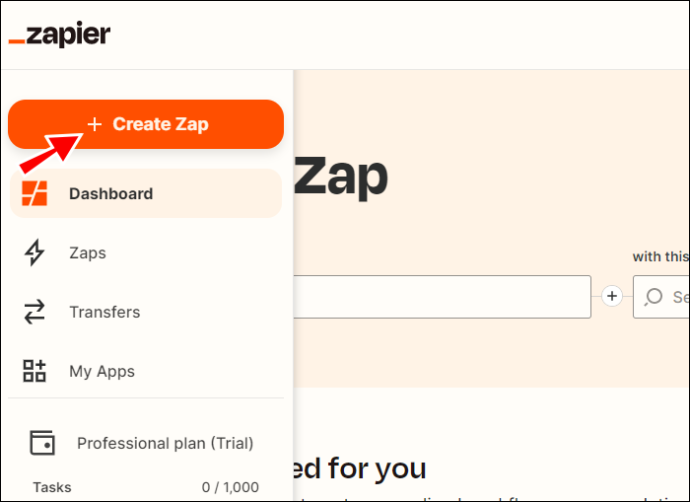
- חפש ובחר 'HubSpot' מהתוצאות.
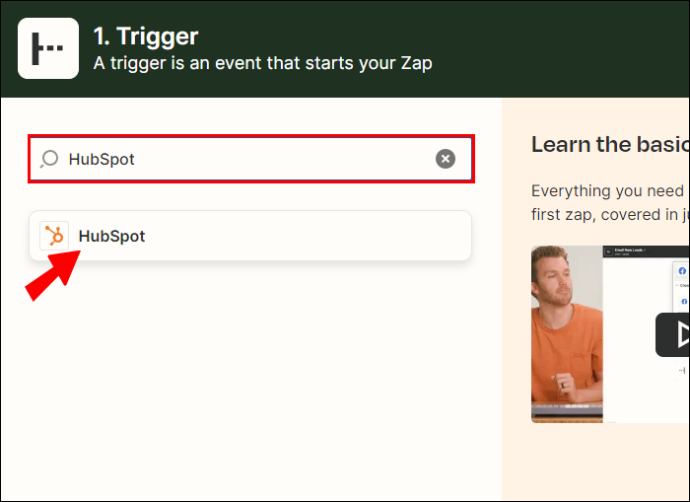
- בתפריט הנפתח 'אירוע טריגר', בחר 'איש קשר חדש'.
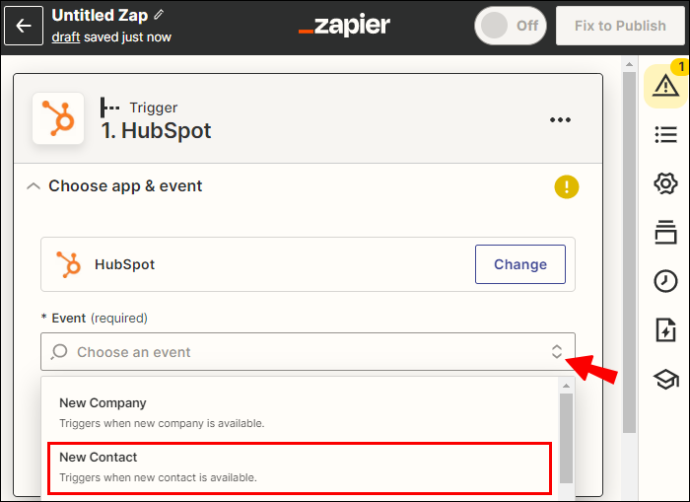
- אמת את חשבון HubSpot שלך אם עדיין לא עשית זאת.
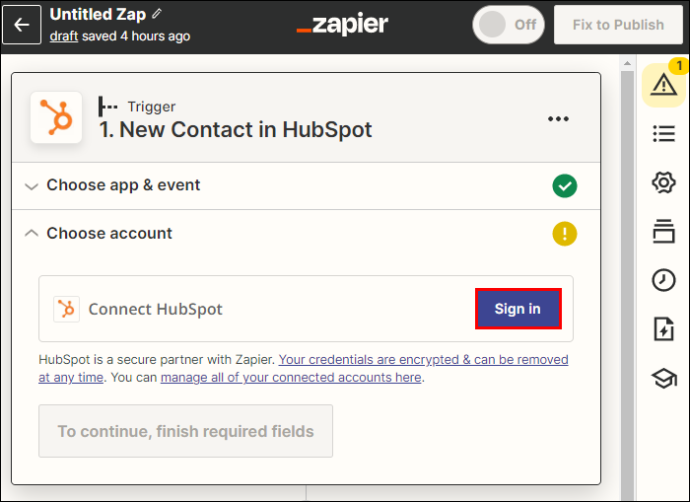
- בתור 'פעולה', חפש ובחר 'Mailchimp'.
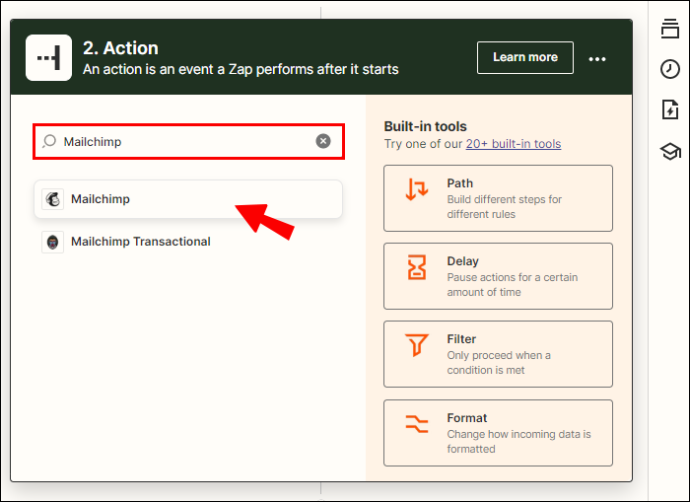
- תחת 'אירוע פעולה', בחר 'הוסף/עדכן מנוי ב-Mailchimp'.
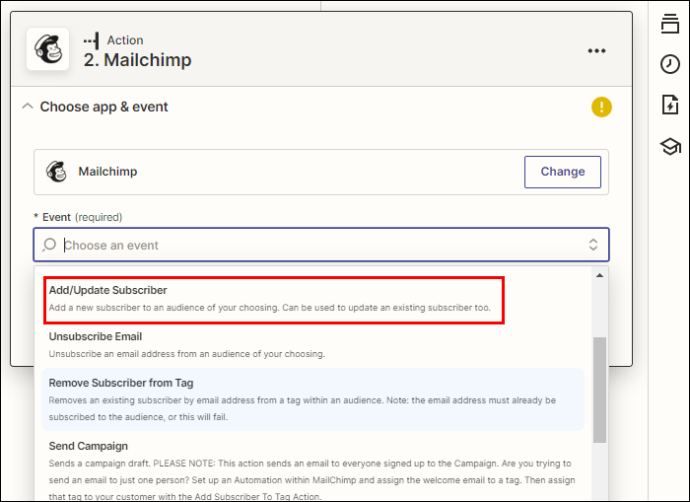
- אמת את חשבון Mailchimp שלך עם Zapier
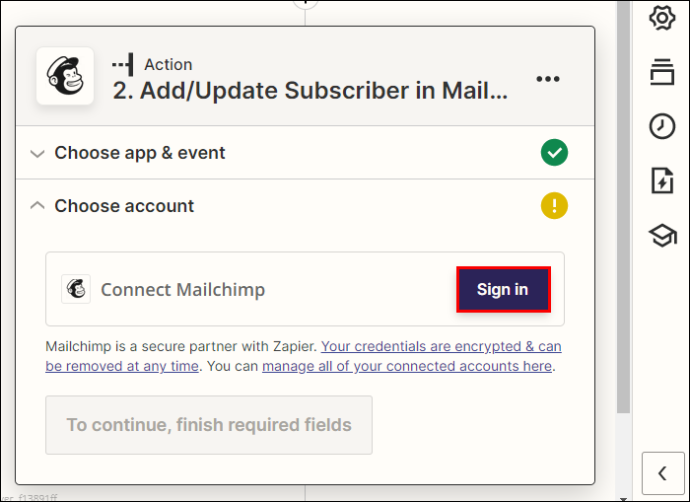
- מלא את כל המידע הנדרש לגבי חשבון Mailchimp שלך ולחץ על 'המשך'.
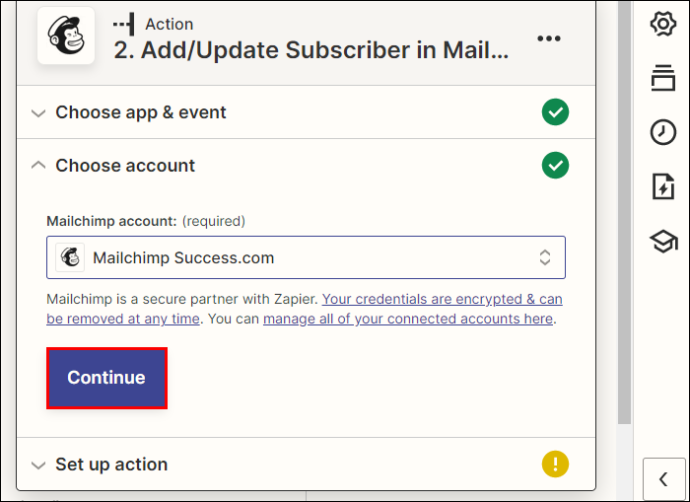
- אשר את כל הפרטים לגבי האינטגרציה ולחץ על 'בדוק והמשך'.
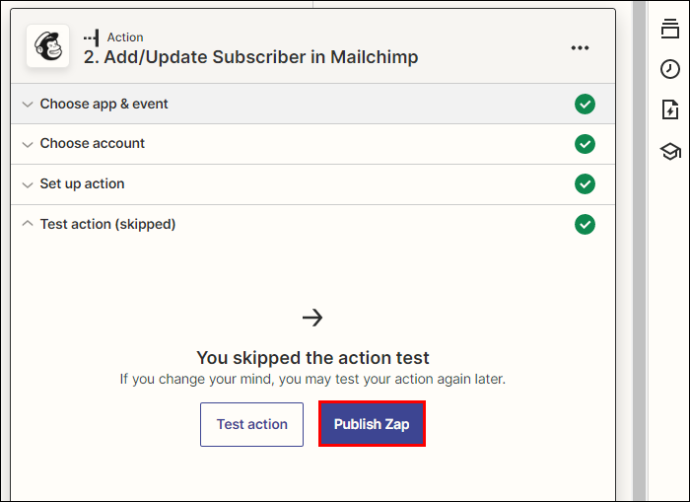
- בחר 'הפעל Zap' כדי להתחיל לסנכרן את אנשי הקשר שלך
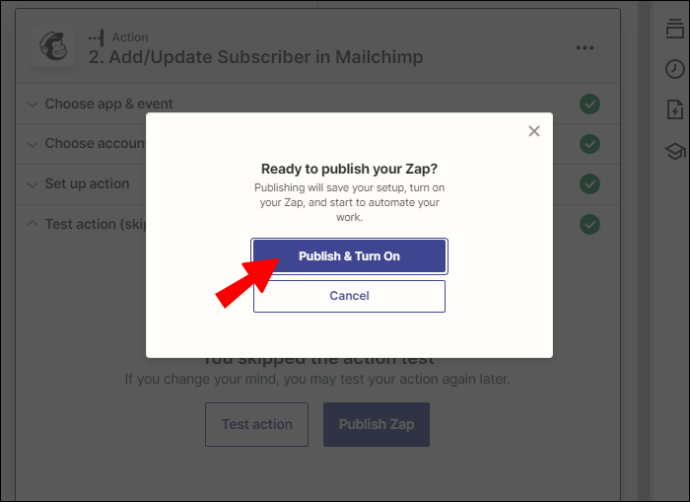
מהשלבים שלעיל, אנשי הקשר שלך ב- HubSpot אמורים כעת להסתנכרן עם חשבון Mailchimp שלך באופן אוטומטי. כמו כן, בכל פעם שאתה יוצר איש קשר חדש, הוא יתווסף אוטומטית כמנוי חדש לקהל ה-Mailchimp שלך.
כיצד לייבא אנשי קשר ב- HubSpot
אם יש לך אנשי קשר מ-CRM אחר, אולי תרצה לייבא אותם ל- HubSpot כדי לנהל אותם טוב יותר. למרבה המזל, ייבוא אנשי קשר ל- HubSpot שלך הוא תהליך פשוט למדי. עם זאת, זה דורש קצת עבודה כדי לעבור את זה מכיוון שאתה צריך לוודא שאנשי הקשר תואמים למסד הנתונים שהגדרת ב- HubSpot.
הנה איך לעשות את זה:
- בסרגל הניווט שלך לוח המחוונים של HubSpot , לחץ על 'אנשי קשר'.
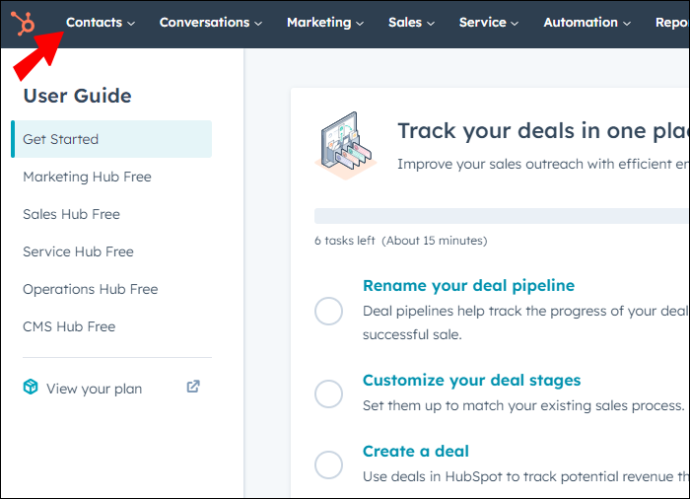
- בחר 'אנשי קשר' או 'חברה' מהתפריט, כל אחד מהשניים אמור להוביל אותך לאותו עמוד.
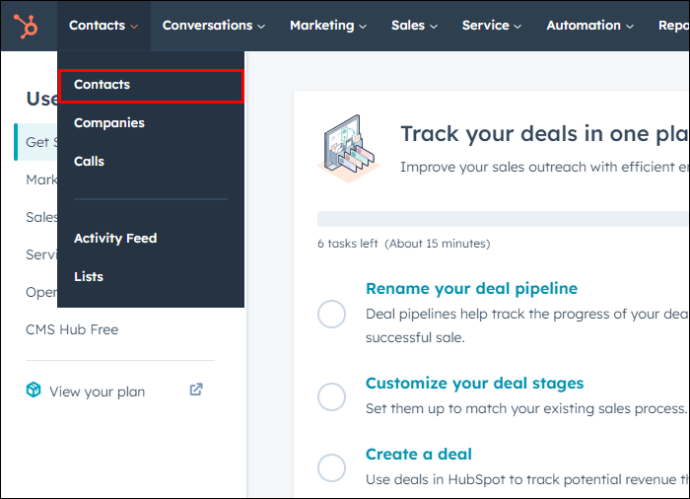
- לחץ על כפתור 'ייבוא' בצד ימין למעלה של החלון.
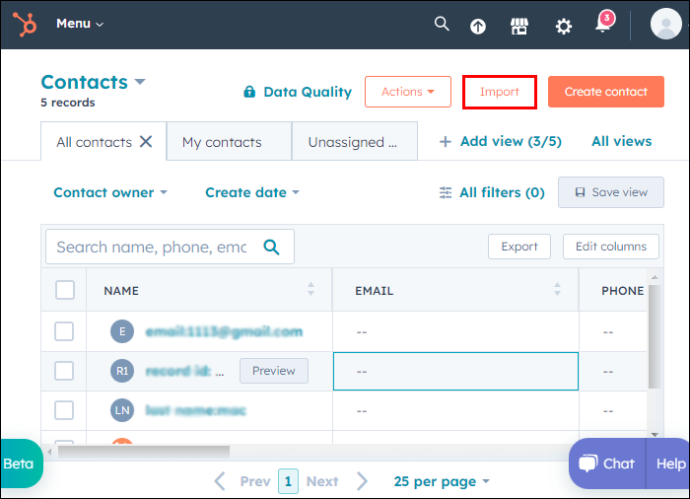
- לחץ על הווידג'ט שאומר 'התחל ייבוא'.
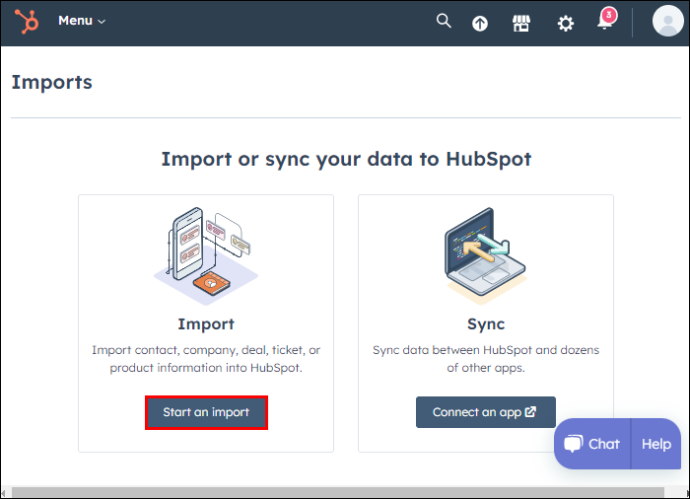
- HubSpot ישאל אותך מה תרצה לייבא. בחר 'קובץ מהמחשב' ולחץ על 'הבא' כדי להמשיך.
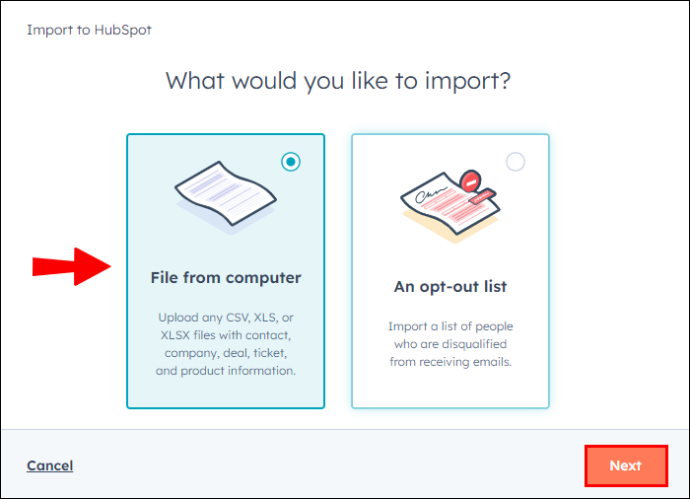
- בחר את הווידג'ט 'קובץ אחד' ולאחר מכן לחץ על 'הבא'.
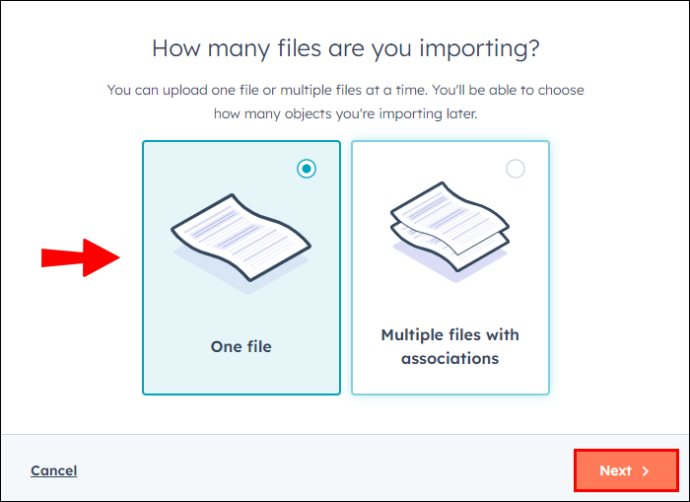
- כדי לשמור על התהליך פשוט, בחר 'אובייקט אחד'. לחץ על 'הבא' כדי להמשיך.
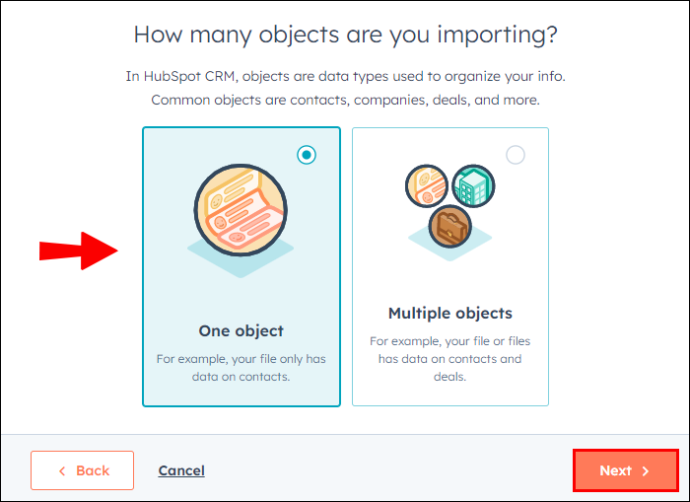
- בחר 'אנשי קשר' ולחץ על 'הבא'.
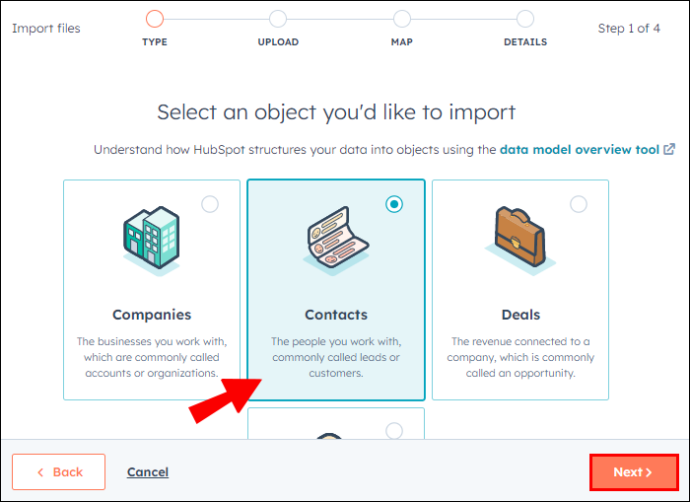
- העלה את הקובץ שמכיל את אנשי הקשר שלך מהמחשב המקומי שלך.
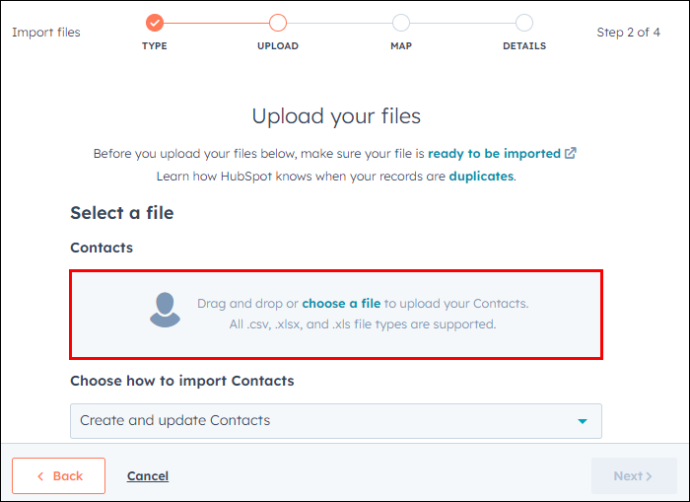
- אם אתה מייבא אנשי קשר בפעם הראשונה, לחץ על 'הבא'. אחרת, סמן את התיבה מתחת לתיבת ההעלאה כדי למנוע כפולות אנשי קשר.
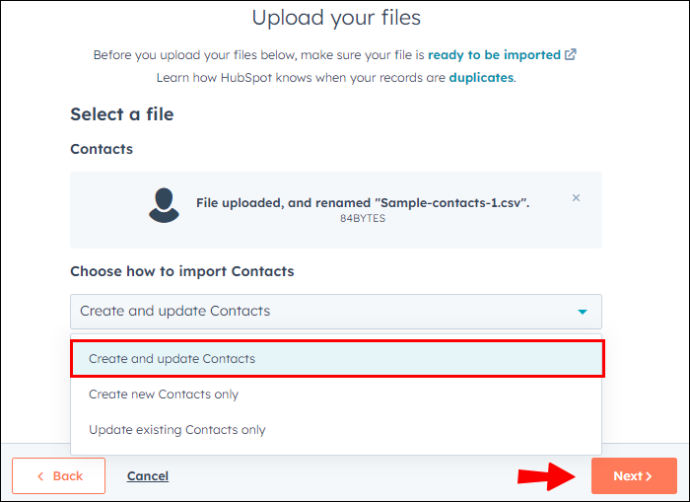
- HubSpot אמור למזג עבורך באופן אוטומטי את עמודות אנשי הקשר. אם יש חוסר עקביות בעמודות, תקן אותן ולחץ על 'הבא'.
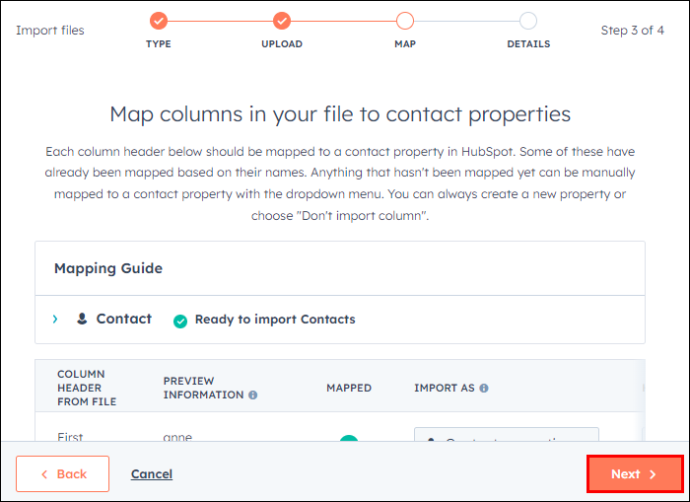
- הקש שם מתאים לרשימת אנשי הקשר שלך. בחר את התיבות הבאות ולאחר מכן לחץ על 'סיים ייבוא'.
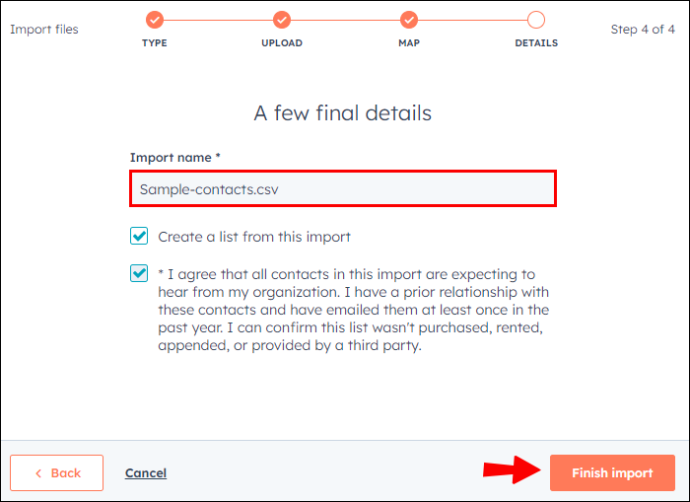
לפני ייבוא כל אנשי קשר ל- HubSpot CRM שלך, ודא שיש לך הרשאה ליצור איתם קשר. אם לא, אתה מסתכן בפגיעה במוניטין שלך כעסק ובבריאות התחום הכללי שלך.
כהערה צדדית, קיום מוסכמה למתן שמות לייבוא שלך יעזור באופן משמעותי לארגן את אנשי הקשר שלך בפלטפורמה.
שאלות נפוצות נוספות
האם HubSpot הוא פתרון CRM בחינם?
HubSpot מציעה גישה חופשית לחלק מהכלים שלה, כולל ה-CRM. עם זאת, יש להם תוכניות בתשלום שאתה יכול להירשם אליהן עבור תכונות חזקות עוד יותר.
האם אוכל לשנות את שם העווית שלי
התחל לייצא את אנשי הקשר של HubSpot שלך עכשיו
ייצוא אנשי הקשר שלך מ- HubSpot נותן לך אסטרטגיית גיבוי מוצקה ושכבת אבטחה נוספת במקרה של פגיעויות מערכת ואובדן נתונים בפלטפורמה. למרות שזה בלתי סביר שפלטפורמה כה מסיבית תספוג הפסדים כאלה, הסיכוי אינו אפסי.
האם אי פעם ניסית לייצא את אנשי הקשר שלך ב- HubSpot? האם נתקלת בקשיים טכניים? איך פתרת אותם? אנא שתף את המחשבות שלך בקטע ההערות למטה.









